Come avviare in modalità provvisoria in Windows 10
Pubblicato: 2021-06-30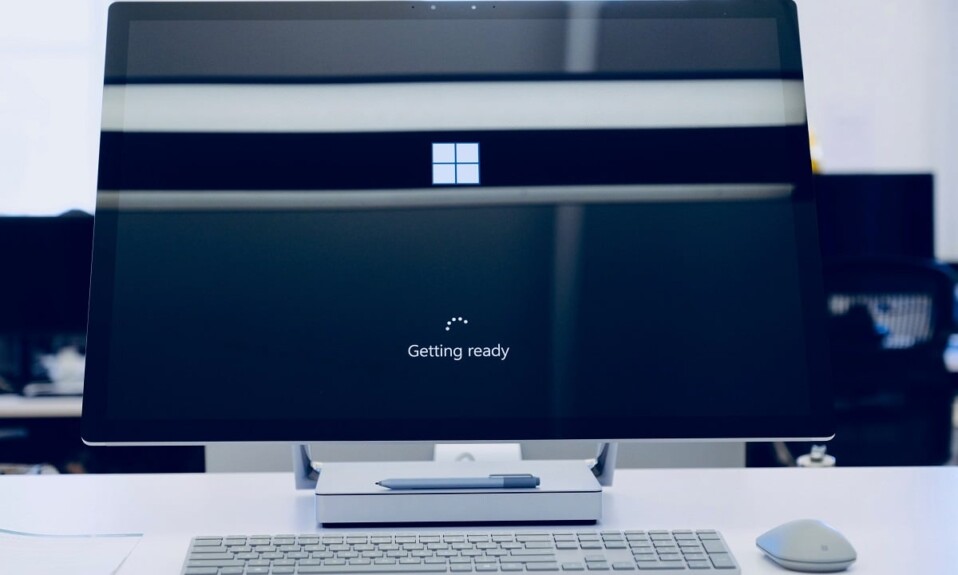
Uno dei passaggi più comuni per la risoluzione dei problemi relativi a problemi minori riscontrati in Windows 10 è l'avvio in modalità provvisoria di Windows 10. Quando avvii Windows 10 in modalità provvisoria, puoi diagnosticare problemi con il sistema operativo. Tutto il software di terze parti è disabilitato e solo il software operativo Windows essenziale funzionerà in modalità provvisoria. Quindi vediamo come puoi avviare il tuo computer Windows 10 in modalità provvisoria.
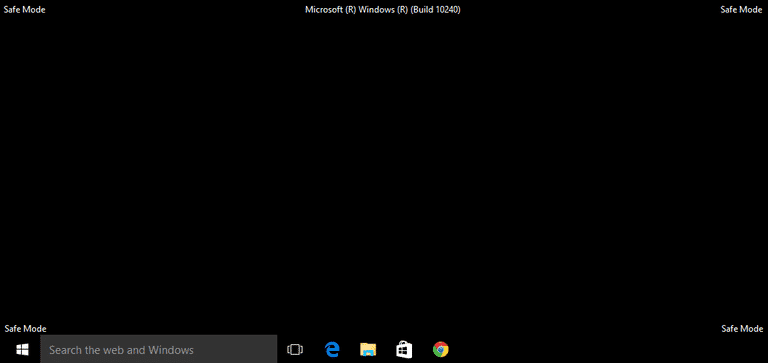
Contenuti
- Come avviare in modalità provvisoria in Windows 10
- Quando utilizzare la modalità provvisoria?
- Metodo 1: accedere alla modalità provvisoria dalla schermata di accesso
- Metodo 2: avviare in modalità provvisoria utilizzando il menu Start
- Metodo 3: avvia Windows 10 in modalità provvisoria durante l'avvio
- Metodo 4: avviare in modalità provvisoria utilizzando l'unità USB
- Metodo 5: avviare la modalità provvisoria di Windows 10 utilizzando la configurazione di sistema
- Metodo 6: avvia Windows 10 in modalità provvisoria utilizzando le Impostazioni
- Metodo 7: avviare in modalità provvisoria in Windows 10 utilizzando il prompt dei comandi
Come avviare in modalità provvisoria in Windows 10
Quando utilizzare la modalità provvisoria?
Per avere un'idea più chiara della modalità provvisoria di Windows 10, ecco i motivi per cui potrebbe essere necessario farlo:
1. Quando si desidera risolvere problemi minori con il computer.
2. Quando altri metodi per risolvere un problema hanno fallito.
3. Per determinare se il problema riscontrato è correlato a driver, programmi o impostazioni del PC Windows 10 predefiniti.
Se il problema non si presenta in modalità provvisoria, puoi concludere che il problema si verifica a causa di programmi di terze parti non essenziali installati sul computer.
4. Se un software di terze parti installato viene identificato come una minaccia per il sistema operativo Windows. È necessario avviare Windows 10 in modalità provvisoria per accedere al Pannello di controllo. È quindi possibile rimuovere la minaccia senza consentirne l'esecuzione durante l'avvio del sistema e causare ulteriori danni.
5. Per risolvere i problemi, se presenti, con driver hardware e malware, senza influire sull'intero sistema.
Ora che hai una buona idea sugli usi della modalità provvisoria di Windows, leggi di seguito per saperne di più su come avviare Windows 10 in modalità provvisoria.
Metodo 1: accedere alla modalità provvisoria dalla schermata di accesso
Se non riesci ad accedere a Windows 10 per qualche motivo. quindi puoi accedere alla modalità provvisoria dalla schermata di accesso stessa per risolvere i problemi con il tuo computer:
1. Nella schermata di accesso, fare clic sul pulsante di accensione per aprire le opzioni di spegnimento e riavvio .
2. Quindi, premere il tasto Maiusc e tenerlo premuto mentre si fa clic sul pulsante Riavvia .
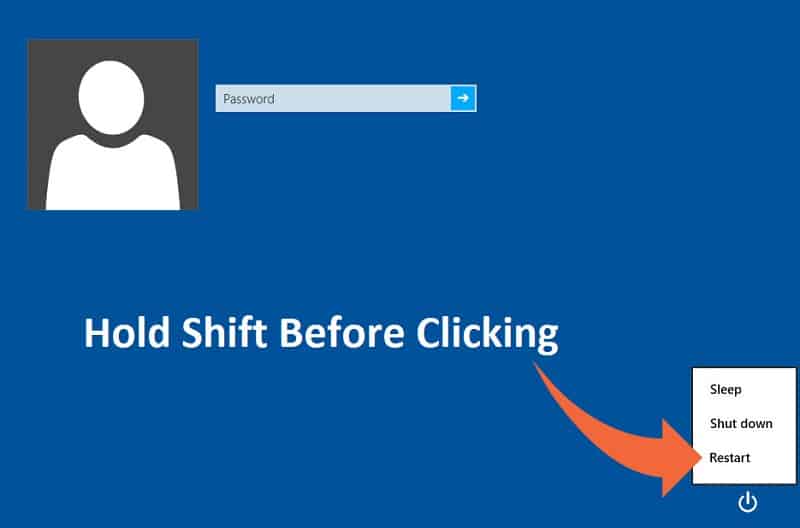
3. Windows 10 verrà ora riavviato nell'ambiente di ripristino di Windows .
4. Quindi, fare clic su Risoluzione dei problemi > Opzioni avanzate.
5. Nella nuova finestra, fare clic su Visualizza altre opzioni di ripristino, quindi fare clic su Impostazioni di avvio .
Nota: se non vengono visualizzate altre opzioni di ripristino, fare clic direttamente su Impostazioni di avvio.
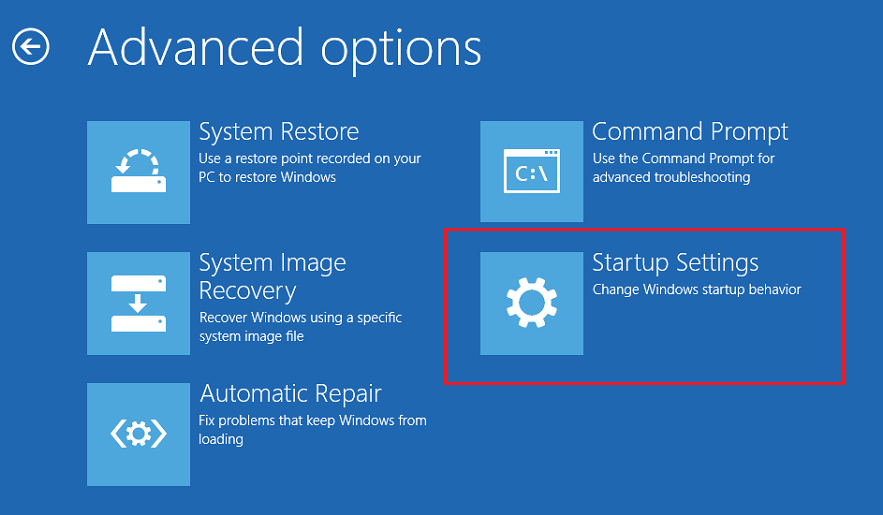
6. Nella pagina Impostazioni di avvio, fare clic su Riavvia .
7. Ora vedrai una finestra con le opzioni di avvio. Scegli una qualsiasi opzione tra le seguenti:
- Premi il tasto F4 o 4 per avviare il tuo PC Windows 10 in modalità provvisoria.
- Premere il tasto F5 o 5 per avviare il computer in modalità provvisoria con rete .
- Premere il tasto F6 o 6 per avviare in modalità provvisoria con il prompt dei comandi .

8. Premere il tasto F5 pr 5 per avviare la modalità provvisoria con rete. Ciò ti consentirà di connetterti a Internet anche in modalità provvisoria. Oppure premi il tasto F6 o 6 per abilitare la modalità provvisoria di Windows 10 con il prompt dei comandi.
9. Infine, accedi con un account utente che dispone dei privilegi di amministratore per apportare modifiche in modalità provvisoria.
Metodo 2: avviare in modalità provvisoria utilizzando il menu Start
Proprio come sei entrato in modalità provvisoria dalla schermata di accesso, puoi utilizzare gli stessi passaggi anche per accedere alla modalità provvisoria utilizzando il menu Start. Procedi come indicato di seguito per farlo:
1. Fare clic sul tasto Start /premere Windows , quindi fare clic sull'icona di alimentazione .
2. Premere il tasto Maiusc e tenerlo premuto durante i passaggi successivi.
3. Infine, fare clic su Riavvia come mostrato evidenziato.
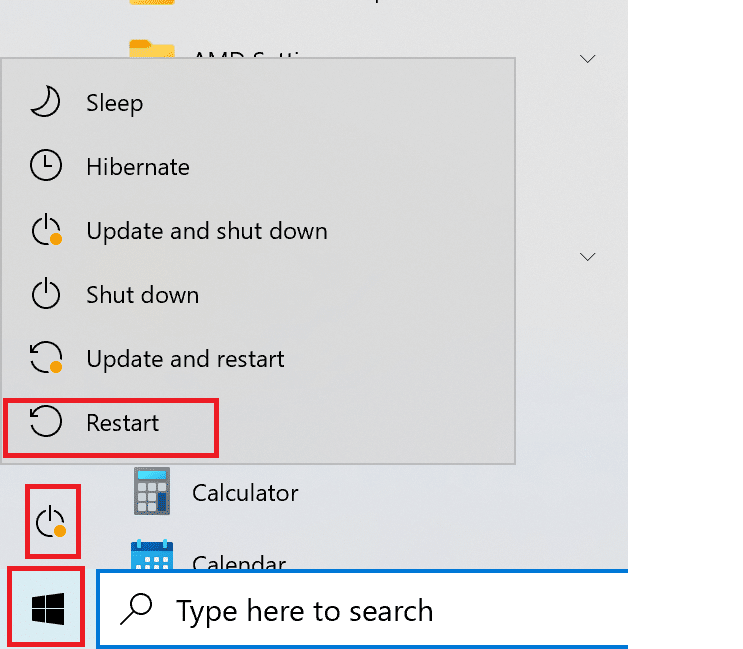
4. Nella pagina Scegli un'opzione che si apre ora, fare clic su Risoluzione dei problemi.
5. Ora segui i passaggi da 4 a 8 del metodo sopra per avviare Windows 10 in modalità provvisoria.
Leggi anche: Risolvi gli arresti anomali del computer in modalità provvisoria
Metodo 3: avvia Windows 10 in modalità provvisoria durante l'avvio
Windows 10 entrerà in modalità di riparazione automatica se la normale sequenza di avvio viene interrotta tre volte. Da lì, puoi entrare in modalità provvisoria. Segui i passaggi di questo metodo per scoprire come avviare Windows 10 in modalità provvisoria durante l'avvio.
1. Con il computer completamente spento, accenderlo .
2. Quindi, durante l'avvio del computer, premere il pulsante di accensione sul computer per più di 4 secondi per interrompere il processo.
3. Ripetere il passaggio precedente altre 2 volte per accedere alla modalità di riparazione automatica di Windows.
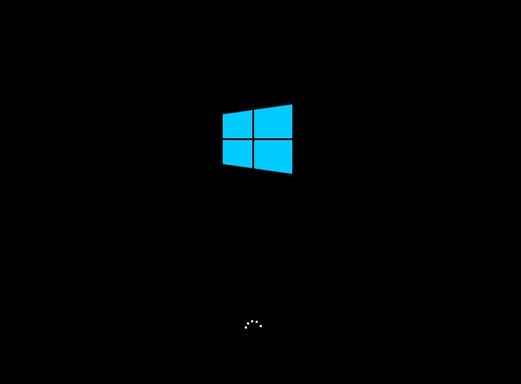

4. Quindi, seleziona l' account con privilegi di amministratore .
Nota: inserisci la tua password se abilitata o richiesta.
5. Ora vedrai una schermata con il messaggio Diagnosi in corso del tuo PC. Aspetta che il processo sia completato.
6. Fare clic su Opzioni avanzate nella nuova finestra visualizzata.
8. Quindi, fare clic su Risoluzione dei problemi.
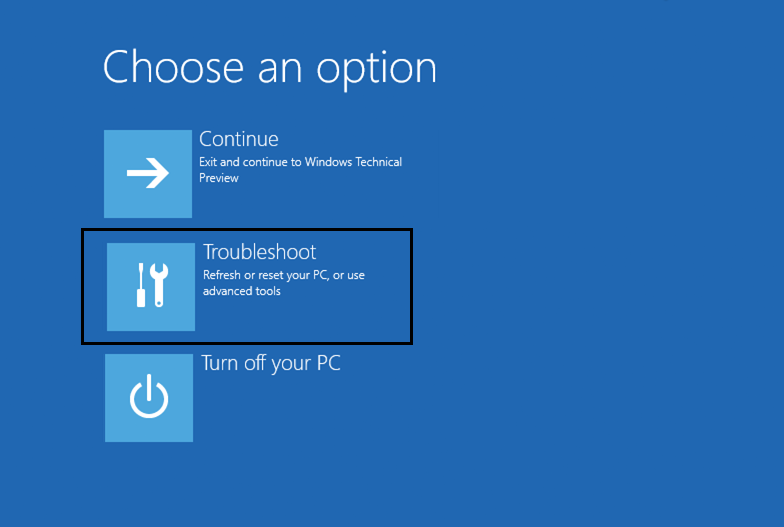
9. Di seguito, segui i passaggi 4-8 come spiegato nel Metodo 1 per avviare la modalità provvisoria su PC Windows 10.

Metodo 4: avviare in modalità provvisoria utilizzando l'unità USB
Se il tuo PC non funziona affatto, potresti dover creare un'unità di ripristino USB su un altro computer Windows 10 funzionante. Una volta creata l'unità di ripristino USB, utilizzala per avviare il primo PC Windows 10.
1. Collegare l' unità di ripristino USB al desktop/laptop di Windows 10.
2. Successivamente, avvia il PC e premi un tasto qualsiasi sulla tastiera durante l'avvio.
3. Nella nuova finestra, seleziona la lingua e il layout della tastiera .
4. Quindi, fai clic su Ripara il tuo computer nella finestra di installazione di Windows .
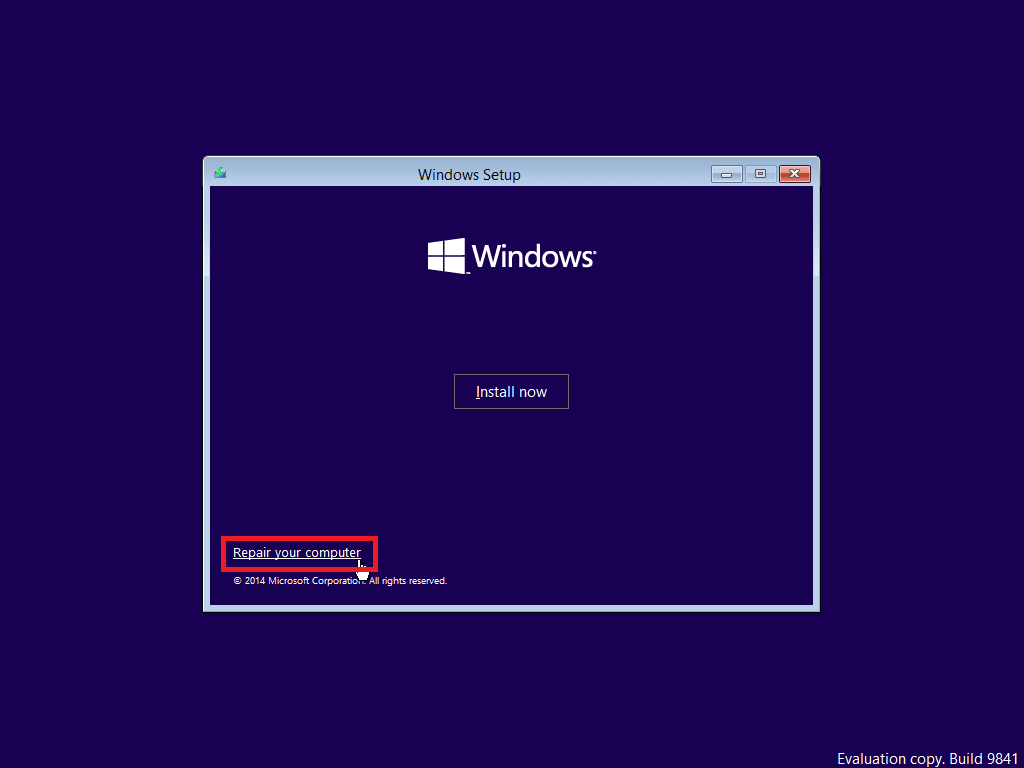
5. L'ambiente di ripristino di Windows si aprirà come prima.
6. Segui i passaggi da 3 a 8 come spiegato nel Metodo 1 per avviare Windows 10 in modalità provvisoria dall'unità di ripristino USB.

Metodo 5: avviare la modalità provvisoria di Windows 10 utilizzando la configurazione di sistema
Puoi utilizzare l'app Configurazione di sistema su Windows 10 per avviare facilmente in modalità provvisoria.
1. Nella barra di ricerca di Windows , digita configurazione di sistema.
2. Fare clic su Configurazione di sistema nel risultato della ricerca come mostrato di seguito.
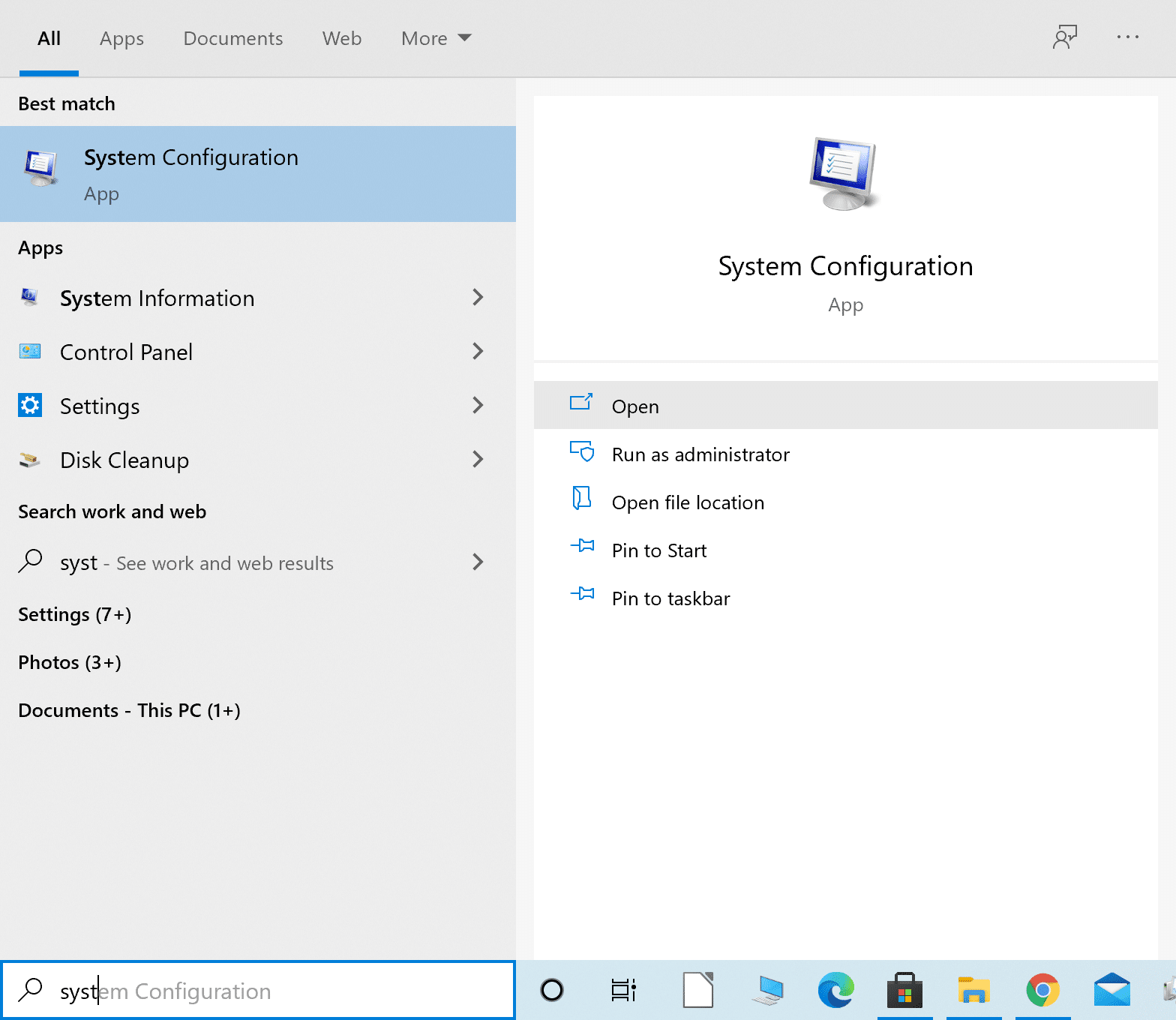
3. Quindi, fare clic sulla scheda Boot nella finestra Configurazione del sistema. Quindi, seleziona la casella accanto ad Avvio sicuro in Opzioni di avvio come illustrato.
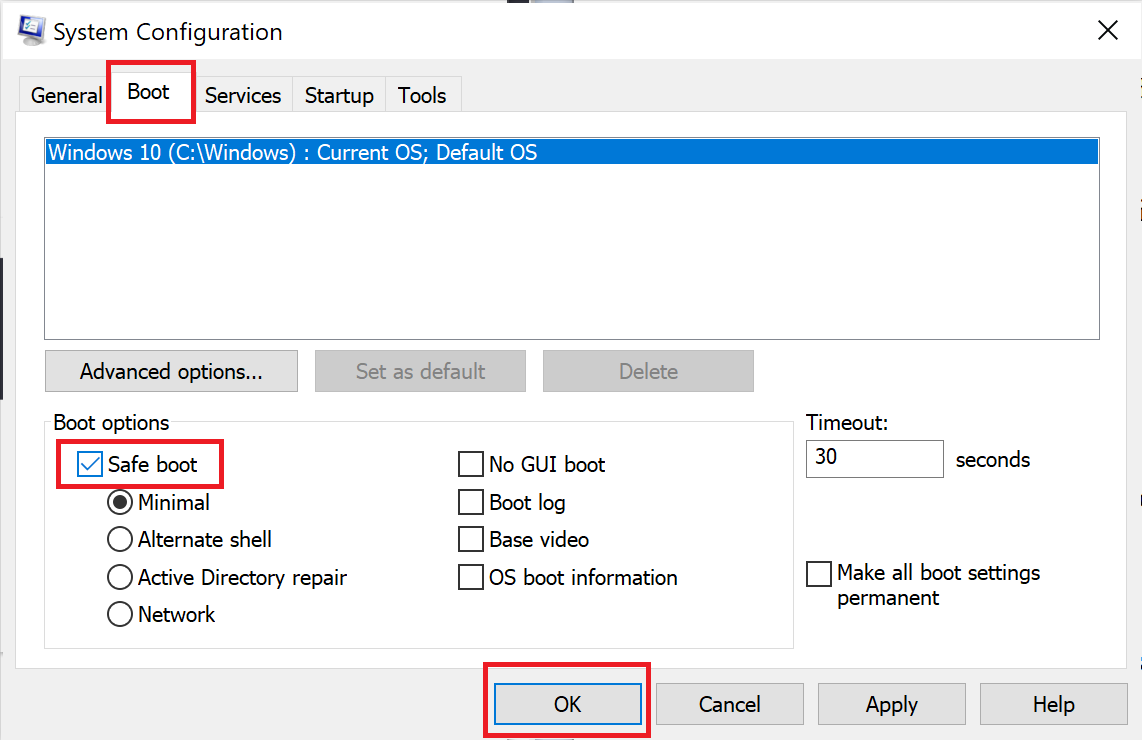
4. Fare clic su OK .
5. Nella finestra di dialogo pop-up, fare clic su Riavvia per avviare Windows 10 in modalità provvisoria.
Leggi anche: 2 modi per uscire dalla modalità provvisoria in Windows 10
Metodo 6: avvia Windows 10 in modalità provvisoria utilizzando le Impostazioni
Un altro modo semplice per accedere alla modalità provvisoria di Windows 10 è tramite l'app Impostazioni di Windows 10.
1. Avvia l'app Impostazioni facendo clic sull'icona a forma di ingranaggio nel menu Start .
2. Quindi, fare clic su Aggiorna e sicurezza come mostrato.
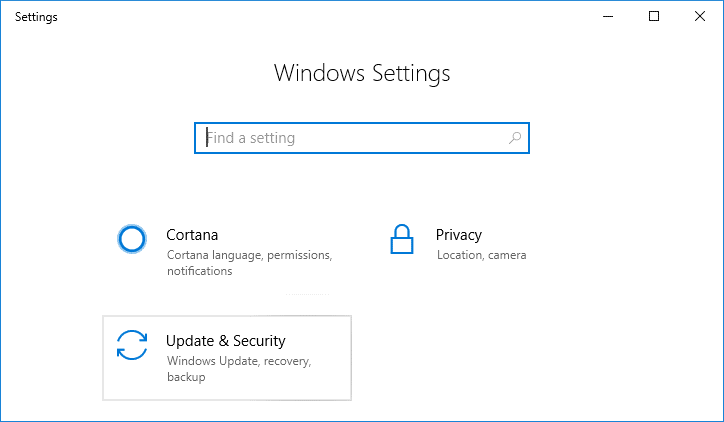
3. Dal riquadro di sinistra, fare clic su Ripristino. Quindi, fai clic su Riavvia ora in Avvio avanzato . Fare riferimento alla foto data.
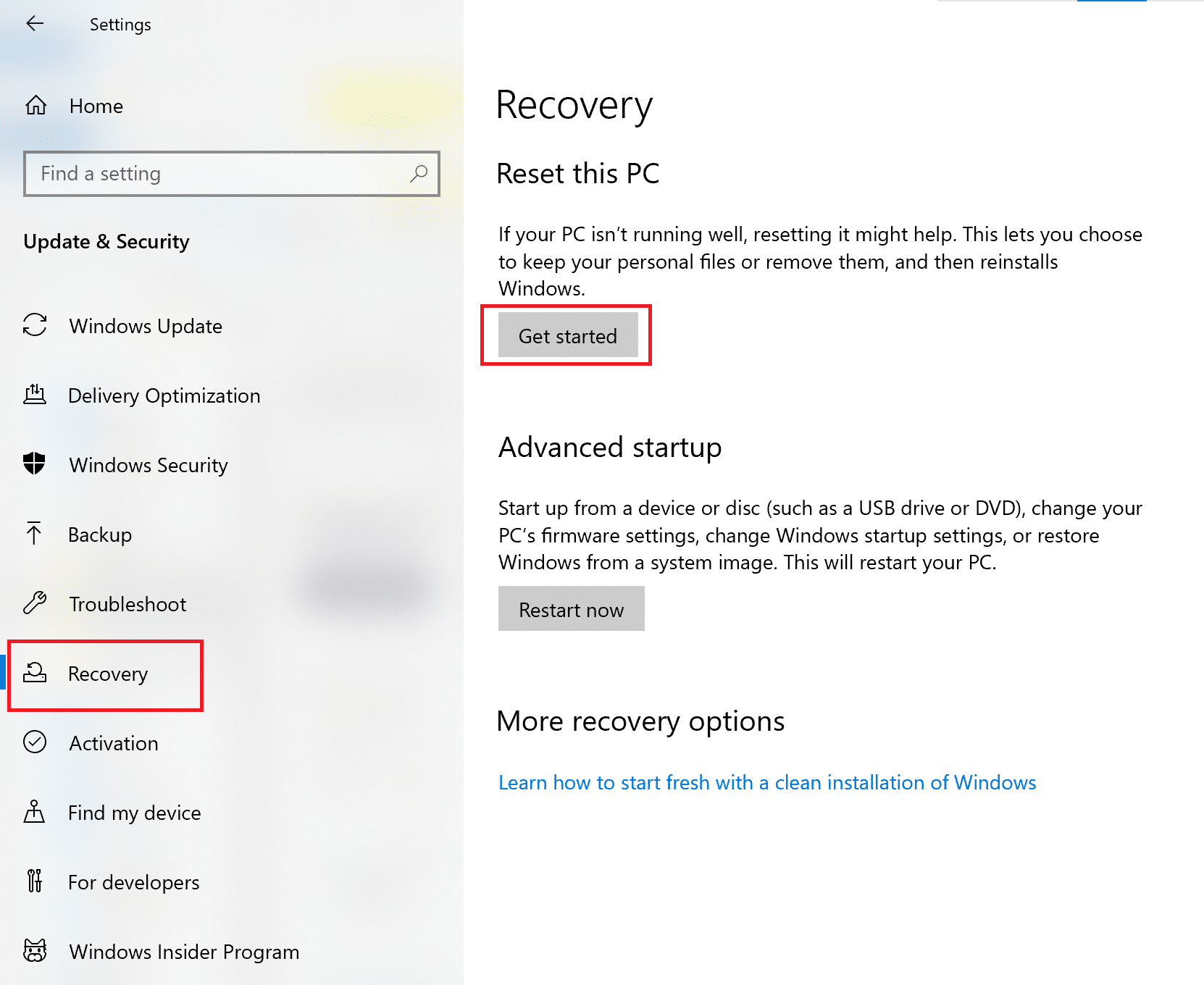
4. Come in precedenza, fare clic su Risoluzione dei problemi e seguire i passaggi 4 – 8 come indicato nel Metodo 1 .
Questo avvierà il tuo PC Windows 10 in modalità provvisoria.
Metodo 7: avviare in modalità provvisoria in Windows 10 utilizzando il prompt dei comandi
Se desideri un modo rapido, semplice e intelligente per accedere alla modalità provvisoria di Windows 10, segui i passaggi indicati per ottenere ciò utilizzando il prompt dei comandi .
1. Cerca il prompt dei comandi nella barra di ricerca di Windows .
2. Fare clic con il tasto destro del mouse su Prompt dei comandi e quindi selezionare Esegui come amministratore , come mostrato di seguito.
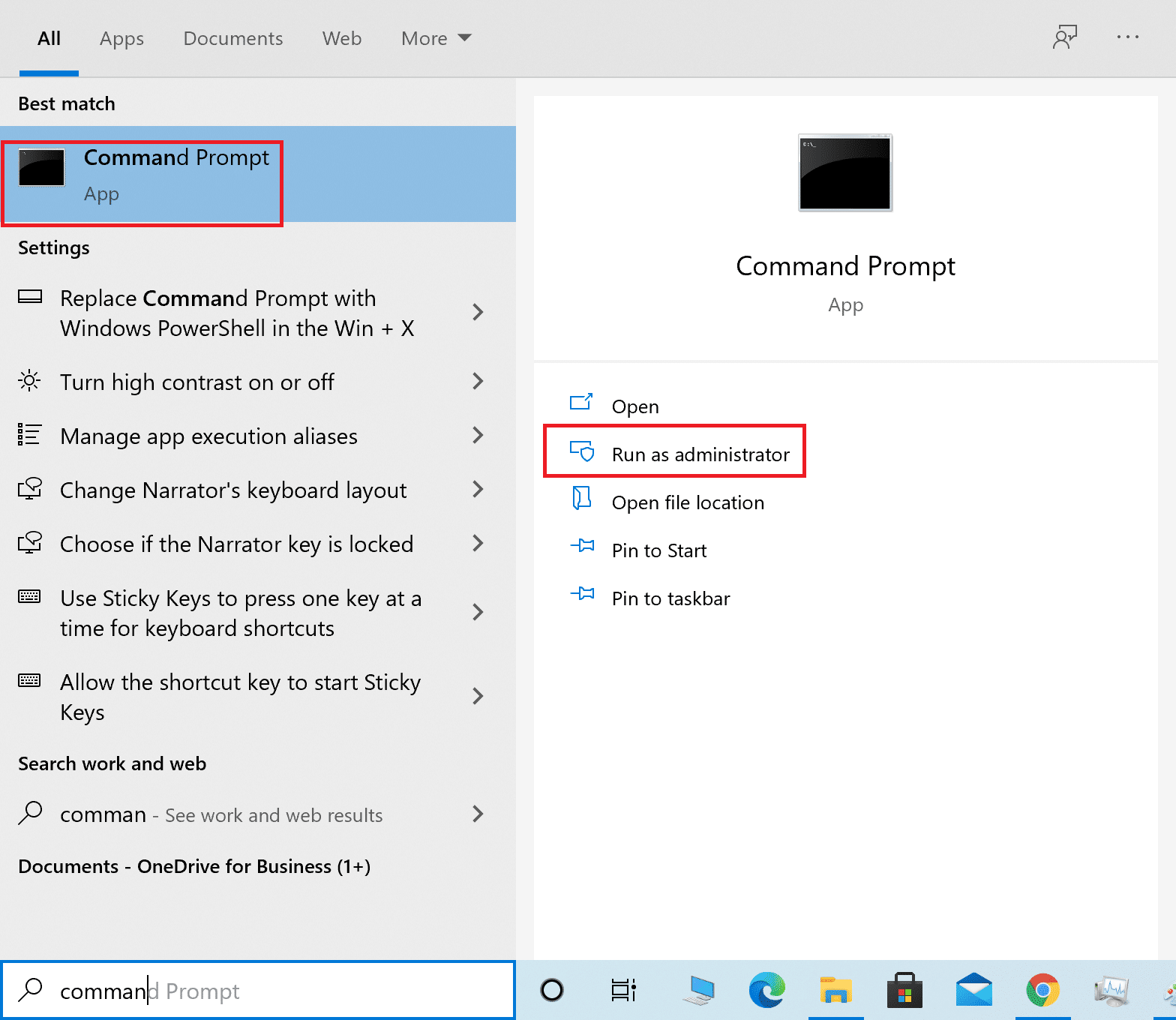
3. Ora, digita il seguente comando nella finestra dei comandi e quindi premi Invio:
bcdedit /set {default} avvio sicuro minimo 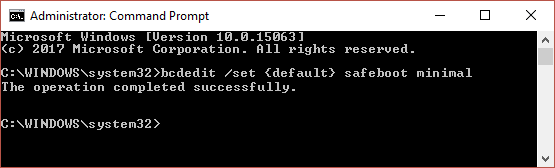
4. Se desideri avviare Windows 10 in modalità provvisoria con rete, utilizza invece questo comando:
bcdedit /set {corrente} rete di avvio sicuro5. Vedrai un messaggio di successo dopo pochi secondi, quindi chiudi il prompt dei comandi.
6. Nella schermata successiva ( Scegli un'opzione ) fare clic su Continua.
7. Dopo il riavvio del PC, Windows 10 verrà avviato in modalità provvisoria.
Per tornare all'avvio normale, segui gli stessi passaggi, ma usa invece questo comando:
bcdedit /deletevalue {default} avvio sicuroConsigliato:
- 2 modi per uscire dalla modalità provvisoria in Windows 10
- Come aggiungere la modalità provvisoria al menu di avvio in Windows 10
- Risolto il problema con la scheda grafica non rilevata su Windows 10
- Correzione dell'errore 0xc00007b: l'applicazione non è stata in grado di avviarsi correttamente
Ci auguriamo che questa guida sia stata utile e che tu sia stato in grado di accedere alla modalità provvisoria di Windows 10 . Facci sapere quale metodo ha funzionato meglio per te. Se hai domande o suggerimenti su questo articolo, non esitare a lasciarli nella sezione commenti.
